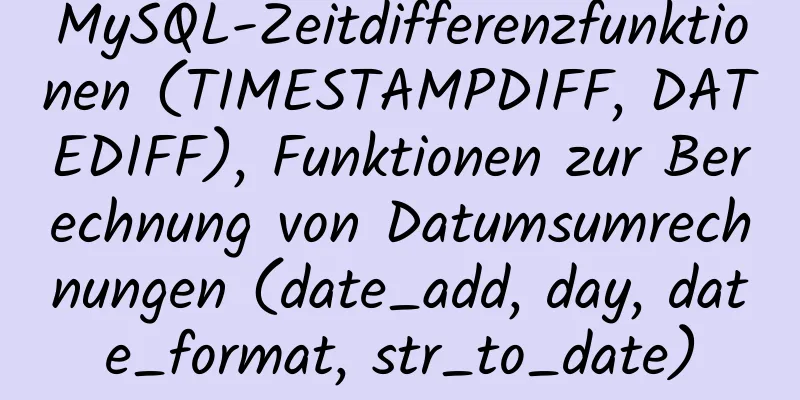Vue-Formulareingabebindung V-Modell
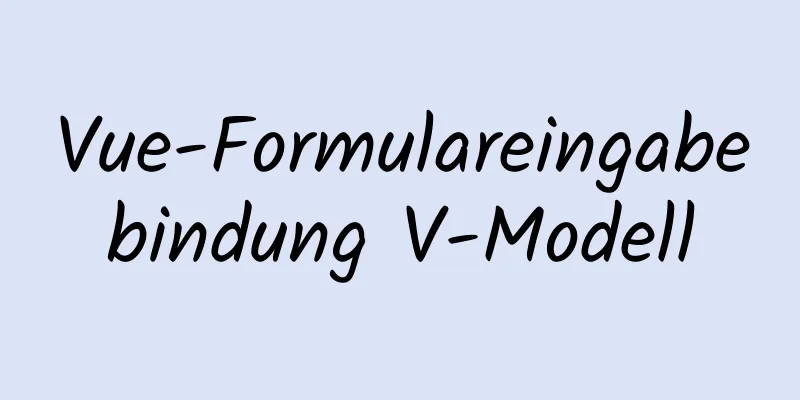
1.v-Modell 2. Bindungseigenschaften und Ereignisse
3. Formularelementbindung3.1 Eingabebindung
<input v-model="message" placeholder="Bitte geben Sie ein...">
<p>Der Eingabeinhalt ist: {{ message }}</p>
3.2 Textbereichsbindung
<span>Der Eingabeinhalt ist:</span>
<p style="white-space: pre-line;">{{ Nachricht }}</p>
<br>
<textarea v-model="message" placeholder="Bitte geben Sie mehrere Zeilen ein..."></textarea>
3.3 KontrollkästchenbindungMehrere Kontrollkästchen, an dasselbe Array gebunden
<div id="app">
<input type="checkbox" id="basketball" value="basketball" v-model="hobby">
<label für="basketball">Basketball</label>
<input type="checkbox" id="football" value="Fußball" v-model="hobby">
<label for="football">Fußball</label>
<input type="checkbox" id="volleyball" value="Volleyball" v-model="hobby">
<label für="volleyball">Volleyball</label>
<p>{{Hobby}}</p>
</div>
<Skript>
const app = new Vue({
el: "#app",
Daten: {
Hobby: []
}
})
</Skript>
3.4 Funkbindung
<div id="app">
<input type="radio" id="eins" value="Eins" v-model="ausgewählt">
<label for="one">Eins</label>
<br>
<input type="radio" id="zwei" value="Zwei" v-model="ausgewählt">
<label for="two">Zwei</label>
<br>
<span>Ausgewählt: {{ selected }}</span>
</div>
neuer Vue({
el: '#app',
Daten: {
ausgewählt: ''
}
})
3.5 Bindung auswählenEinzelauswahl:
<div id="#app">
<v-Modell auswählen="ausgewählt">
<option disabled value="">Bitte wählen</option>
<option>A</option>
<option>B</option>
<option>C</option>
</Auswählen>
<span>Ausgewählt: {{ ausgewählt }}</span>
</div>
neuer Vue({
el: '...',
Daten: {
ausgewählt: ''
}
})
Wenn Sie mehrere Optionen auswählen, fügen Sie einfach das Attribut
<div id="#app">
<v-model auswählen="ausgewählt" mehrere Stil="Breite: 50px;">
<option>A</option>
<option>B</option>
<option>C</option>
</Auswählen>
<br>
<span>Ausgewählt: {{ ausgewählt }}</span>
</div>
4. Wertebindung Bei Optionsfeldern, Kontrollkästchen und Auswahlfeldoptionen ist der an
<div id="app">
<label v-for="Hobby in Hobbys">
<input type="checkbox" :id="hobby" :value="hobby" v-model="testHobby">{{hobby}}
</Bezeichnung>
<p>{{testHobby}}</p>
</div>
<Skript>
const app = new Vue({
el: "#app",
Daten: {
Hobbys: ["Basketball", "Fußball", "Badminton", "Tischtennis", "Tennis"],
testHobby: []
}
})
</Skript>
4.1 Codedetails
Lassen Sie uns abschließend den Bindungseffekt und den Quellcode der Webseite nach der Bindung überprüfen
Wir können sehen, dass die Werte von ID und
5. Modifikatoren5.1 .faul Standardmäßig synchronisiert <!-- Wert ändern, wenn Fokus verloren geht oder Enter gedrückt wird, nicht wenn „Eingabe“ gedrückt wird --> <Eingabe v-Modell.lazy="msg"> 5.2 .Nummer Wenn Sie den Eingabewert des Benutzers automatisch in einen numerischen Typ konvertieren möchten, können Sie <input v-model.number="Alter" Typ="Nummer"> Dies ist oft nützlich, da der Wert 5.3 .trimmen Wenn Sie die vom Benutzer eingegebenen Leerzeichen am Anfang und Ende automatisch filtern möchten, können Sie den Modifikator <Eingabe v-Modell.trim="msg"> Dies ist das Ende dieses Artikels über Das könnte Sie auch interessieren:
|
<<: Detaillierte Erklärung des Rewrite-Moduls von Nginx
>>: Wissen Sie, wie Sie das Flash-Wmode-Attribut in Webseiten verwenden?
Artikel empfehlen
Grafisches Tutorial zur Installation und Konfiguration der MySQL 5.7.21-Dekomprimierungsversion
In diesem Artikel wird der detaillierte Vorgang z...
Verwenden Sie die Renderfunktion, um hoch skalierbare Komponenten zu kapseln
brauchen: In der Hintergrundverwaltung gibt es hä...
Detaillierte Erklärung der Schleifenverwendung in Javascript-Beispielen
Aus Langeweile habe ich ein paar einfache Übungen...
Vue-Direktiven v-html und v-text
Inhaltsverzeichnis 1. Anweisungen zum Rendern von...
Eine kurze Diskussion über die Eigenschaften von CSS-Float
In diesem Artikel werden die Eigenschaften von CS...
vue + node + socket io realisiert die Interaktion mehrerer Personen und gibt den gesamten Prozess frei
1. Hintergrund 1. Das Frontend verwendet vue + vu...
Verwendung von TypeScript-Generics
Inhaltsverzeichnis 1. Einfach zu bedienen 2. Verw...
Ein magischer MySQL-Deadlock-Troubleshooting-Datensatz
Hintergrund Apropos MySQL-Deadlock: Ich habe bere...
Detaillierte Erklärung des Beispiels von Connect auf der Socket (TCP)-Clientseite aus dem Linux-Quellcode
Vorwort Der Autor war schon immer der Meinung, da...
Antdesign-vue kombiniert mit sortablejs, um die Funktion zum Ziehen und Sortieren von zwei Tabellen zu erreichen
Inhaltsverzeichnis Ergebnisse erzielen Einführung...
Automatische Hot-Deployment/Neustart von Jenkins+Tomcat und Lösungen für aufgetretene Probleme (empfohlen)
1. Hintergrund Die Projekte des Unternehmens wurd...
Grafisches Tutorial zur Installation und Konfiguration von MySQL 5.5
Organisieren Sie die Tutorialnotizen zur Installa...
XHTML-Tutorial: XHTML-Grundlagen für Anfänger
<br />Der Inhalt dieser Site ist Original. B...
Unterschiede zwischen ES6-Vererbung und ES5-Vererbung in js
Inhaltsverzeichnis Nachlass ES5-Prototypvererbung...
Hinweise zu Fallstricken bei Vuex und Pinia in Vue3
Inhaltsverzeichnis einführen Installation und Ver...